Ultimate Review Tungkol sa BackupTrans At Dr.Fone Whatsapp Transfer
Abr 27, 2022 • Naihain sa: Pamahalaan ang Social Apps • Mga napatunayang solusyon
Sa higit sa 2.7 bilyong user sa buong mundo, ang WhatsApp ay madali ang pinakasikat na messaging app na mayroon, at nararapat lang na ganoon. Nakakatulong ito sa mga tao na manatiling konektado sa kanilang mga mahal sa buhay at, sa ngayon, kahit na ang mga negosyo ay mas kumonekta sa kanilang mga customer. Dahil sa sinabi niyan, ang paglilipat ng data ng WhatsApp kapag nagpapalit ka ng bagong telepono o kung hindi man ay naging isang mahalagang isyu sa mga gumagamit ng WhatsApp!
Maraming mga tool ang lumabas sa merkado para sa ligtas na paglilipat ng data ng WhatsApp sa isang bagong telepono ngunit hindi marami sa kanila ang gumagana nang kasing-husay ng kanilang inaangkin. Nakuha namin ang nangungunang dalawang tool sa merkado ngayon - BackupTrans at Dr.Fone WhatsApp Transfer. Sa artikulong ito, makikita mo ang pagsusuri sa BackupTrans Whatsapp at pagsusuri sa Dr.Fone WhatsApp Transfer na makakatulong sa iyong piliin ang tama.
Para sa kapakanan ng pagiging simple, ihahambing namin ang tool na ito patungkol sa isang mahalagang tampok - paglipat ng data ng WhatsApp mula sa Android patungo sa iOS.
Magsimula na tayo!
Bahagi 1: BackupTrans
Ang BackupTrans Android iPhone WhatsApp Transfer + ay isa sa mga sikat na tool para sa paglilipat ng data ng WhatsApp mula sa Android patungo sa iOS. Mayroon ka bang parehong Android device at Apple device at gusto mong pamahalaan/ilipat ang iyong data sa WhatsApp sa pagitan ng mga device na ito, ang BackupTrans ang tool para sa iyo.
Sa seksyong ito sa pagsusuri ng BackupTrans WhatsApp, titingnan namin ang ilan sa mga pangunahing tampok nito kasama ang isang hakbang-hakbang na gabay sa kung paano gamitin ang tool na ito upang ilipat ang data ng WhatsApp mula sa Android patungo sa aming iOS device.
Pangunahing tampok:
Narito ang mga nangungunang feature ng BackupTrans WhatsApp data transfer tool.
- Magagamit mo ito upang i-back up ang kasaysayan ng chat ng iyong WhatsApp mula sa aming Android at iOS na telepono sa iyong PC.
- Pinapayagan ka nitong ibalik ang iyong mga chat sa WhatsApp mula sa iyong PC patungo sa iyong Android o iOS device.
- Magagamit mo rin ito upang ilipat ang iyong data sa WhatsApp sa pagitan ng iyong android at iOS device.
- Tinutulungan ka rin nitong mabawi ang iyong data sa WhatsApp mula sa iyong iTunes backup sa alinman sa iyong iPhone o anumang Android device.
Mayroong maraming iba pang mga tampok ng tool na ito pati na rin. Ngunit para sa pagsusuri ng BackupTrans WhatsApp, ita-target namin ang kakayahang maglipat ng data ng WhatsApp mula sa isang Android device patungo sa isang iOS device.
Ngunit una, tingnan natin kung paano mo magagamit ang BackupTrans upang ilipat ang iyong data sa WhatsApp mula sa Android patungo sa iOS. Sundin ang mga simpleng hakbang na ito upang ilipat ang iyong data sa WhatsApp gamit ang BackupTrans tool.
Hakbang 1: I-install ang tool sa iyong PC at buksan ito. Ikonekta ang iyong Android device pati na rin ang iyong Apple device sa pamamagitan ng mga USB cable.
Hakbang 2: Kapag na-detect ng tool ang pareho mong device, magsisimula itong i-back up ang data ng WhatsApp mula sa iyong Android device. Magagawa mong makita ang iyong WhatsApp chat history sa panahon ng proseso.
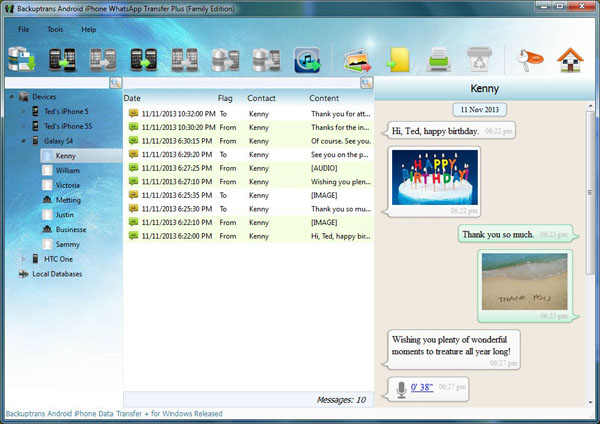
Hakbang 3: Matapos makuha ang lahat ng iyong WhatsApp chat, mag-click sa iyong device mula sa listahan ng mga device at mag-click sa "Ilipat ang Mga Mensahe mula sa Android patungo sa iPhone" na buton.
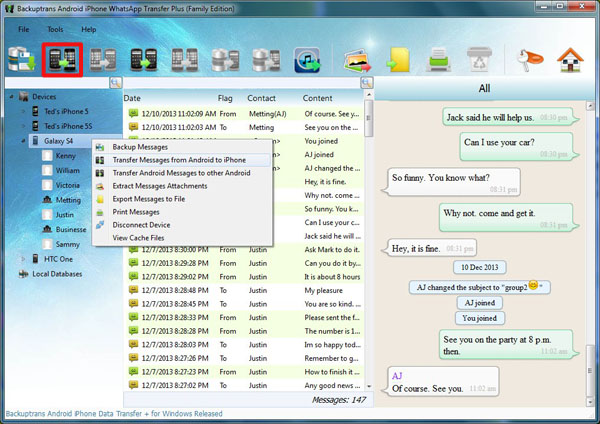
Kung gusto mong bawiin/i-backup ang kasaysayan ng chat sa isang contact lang o ilan sa kanila, magagawa mo rin ito gamit ang BackupTrans tool. At ayun na nga. Iyan ay kung paano mo mailipat ang data ng WhatsApp mula sa Android patungo sa iPhone.
Ngayon na tapos na tayo sa BackupTrans review whatsapp Android sa iPhone, pumunta tayo sa susunod na tool- Dr.Fone WhatsApp Transfer.
Bahagi 2: Dr.Fone WhatsApp Transfer
Ang Dr.Fone WhatsApp Transfer ay isa sa mga pinakasikat na tool na ginagamit para sa paglipat ng data ng WhatsApp sa pagitan ng Android at iPhone. Nakakalungkot kapag nag log in ka sa bago mong phone gamit ang lumang number mo pero hindi sumasama ang mga chat mo at ibang data. Well, huwag kang mag-alala. Dr. Fone WhatsApp Data Transfer ay ang tool na ginawa para lamang dito.
Sa seksyong ito ng pagsusuri ng Dr.Fone WhatsApp Transfer at BackupTrans, pag-uusapan natin ang tungkol sa ilang mga pangunahing tampok at pagkatapos, isang hakbang-hakbang na proseso kung paano mo magagamit ang tool na ito upang ilipat ang iyong data sa WhatsApp mula sa iyong Android device patungo sa iPhone.
Pangunahing tampok:
Narito ang ilang pangunahing tampok ng tool ng Dr.Fone WhatsApp Transfer.
- Binibigyang-daan ka nitong madaling ilipat ang iyong mga WhatsApp chat sa pagitan ng iyong iOS at Android device.
- Magagamit mo rin ito para ilipat ang iyong mga chat sa WhatsApp Business sa pagitan ng mga Android at iOS device.
- Pinapayagan ka nitong ligtas na i-backup ang iyong mga chat sa WhatsApp at WhatsApp Business.
- Magagamit mo rin ito sa pag-backup ng mga chat ng iba pang messaging app tulad ng LINE, Kik, WeChat, at Viber.
Ang mga ito ay ilan, hindi lahat, ng mga tampok ng tool ng Dr.Fone WhatsApp Transfer. Sa susunod na bahagi ng BackupTrans review whatsapp android sa iPhone at Dr.Fone WhatsApp Transfer review, ituturo namin sa iyo kung paano ilipat ang iyong data mula sa Android sa iOS sa isang hakbang-hakbang na proseso.
Hakbang sa Hakbang na Tutorial:
Upang ilipat ang iyong mga chat sa WhatsApp mula sa iyong Android device patungo sa iyong iOS device, sundin lamang ang mga hakbang na binanggit sa ibaba.
Hakbang 1: I-download at Ilunsad
I-download at i-install ang Dr.Fone WhatsApp Transfer sa iyong Windows PC o Mac. Ilunsad ang tool sa iyong PC, mag-click sa "Ilipat ang mga mensahe sa WhatsApp".

Hakbang 2: Ikonekta ang Mga Device
Ikonekta ang iyong Android (Source) at iOS device (destinasyon) gamit ang mga USB cable at tiyaking nasa tamang pagkakasunud-sunod ang mga ito.

Hakbang 3: Maglipat ng Data
Kapag nakakonekta na ang lahat at handa ka nang simulan ang proseso, pindutin ang “Transfer”.

At ayun na nga. Upang makumpleto ang proseso maaaring kailanganin mong sundin ang ilang hakbang sa pagpapatunay para sa WhatsApp sa parehong mga device. Panatilihin lamang ang parehong mga device na malapit sa iyo sa buong proseso at maghintay para sa anumang mga tagubilin na maaaring sundin.
Naka-program ang tool upang lumikha ng backup at ilipat ang iyong mga chat sa WhatsApp mula sa iyong Android device patungo sa iyong iOS device. Sinusuri nito ang mga bagay tulad ng Backup WhatsApp sa pinagmulang device, Suriin ang status ng WhatsApp, at marami pa. Gumagana rin ang prosesong ito para sa paglilipat ng data ng Android sa Android WhatsApp.
Ngayong mayroon ka nang buong impormasyon sa kung paano gumagana ang parehong mga tool na ito, pumunta tayo sa pangunahing bahagi ng pagsusuri na ito. Sa susunod na seksyon ng BackupTrans review WhatsApp Android sa iPhone at Dr.Fone WhatsApp transfer, titingnan namin ang mga kalamangan at kahinaan ng parehong mga tool na ito.
Bahagi 3: Mga Kalamangan ng Kahinaan ng dalawang software
Sa seksyong ito ng BackupTrans review WhatsApp Android sa iPhone at Dr.Fone WhatsApp transfer review, magsimula tayo sa mga kalamangan at kahinaan ng paggamit ng BackupTrans para sa paglilipat ng data ng WhatsApp mula sa Android patungo sa iOS.
Mga kalamangan ng BackupTrans Android iPhone WhatsApp Transfer +
- Binibigyang-daan ng tool na ito na ligtas na ilipat ang iyong mga chat sa WhatsApp mula sa iyong Android device patungo sa iyong Apple device nang hindi kinakailangang gumawa muna ng backup o gumamit ng anumang iba pang tool.
- Maaari mo ring gamitin ang BackupTrans upang i-export ang iyong kasaysayan ng chat sa WhatsApp sa isang format ng file na gusto mo - TXT, CSV, HTML, atbp.
- Nakita namin ang mahusay na serbisyo sa customer mula sa kumpanya. Nag-aalok ang BackupTrans ng mga panghabambuhay na update at iyon din ay libre sa mga lisensyadong mamimili.
Kahinaan ng BackupTrans Android iPhone WhatsApp Transfer +
- Hindi ganoon kaganda ang user interface nito. Kapag ginagamit ito, madalas naming natagpuan ang aming sarili na nawala sa mga pagpipilian. Kaya, masasabi mong mahirap mag-navigate.
- Ang buong proseso ng paglilipat ng data ng WhatsApp ay medyo mahaba.
- Bagama't pinapayagan ka ng tool na ito na gumawa ng backup ng iyong mga WhatsApp chat sa iyong PC, hindi mo maibabalik ang backup na iyon sa iyong device.
Mga kalamangan ng Dr.Fone WhatsApp Transfer
- Ang Dr.Fone WhatsApp Transfer ay may pinakamataas na rate ng tagumpay kumpara sa iba pang mga tool.
- Gumagamit ang tool na ito ng advanced na pag-encrypt upang protektahan ang lahat ng iyong data. Kaya, hindi mo kailangang mag-alala tungkol sa privacy kapag ginagamit ang tool na ito.
- Nag-aalok ang kumpanya ng napakabilis na serbisyo sa customer na available 24/7. Maaari ka ring makipag-ugnayan sa kanila sa pamamagitan ng email.
- Maaari mong gamitin ang tool na ito upang hindi lamang ilipat ang data ng WhatsApp mula sa Android patungo sa iOS kundi pati na rin mula sa Android patungo sa Android.
- Ito ay isang malawakang ginagamit na tool. Dahil dito, ito ay maaasahan at sikat sa komunidad.
Kahinaan ng Dr.Fone WhatsApp Transfer
- Hindi kami nakaharap ng anumang mga isyu sa panahon ng proseso ngunit ilang mga gumagamit ang nag-ulat na ang tool na ito ay hindi gumana para sa kanila. Kaya, pinapayuhan na sundin mo ang bawat hakbang nang maingat sa proseso ng paglilipat ng data ng WhatsApp.
Mga Pangwakas na Salita
Pareho sa mga tool na Backuptrans Android iPhone WhatsApp Transfer + at Dr.Fone WhatsApp Transfer ay disenteng mga tool ngunit mayroon kaming listahan ng mga kalamangan at kahinaan sa amin. Sa aming hatol, inirerekumenda namin ang paggamit ng Dr.Fone WhatsApp Transfer para sa mas mahusay na tagumpay. Bilang karagdagan, ito ay ligtas at maaasahan.
Umaasa kami na ang pagsusuring ito ng BackupTrans WhatsApp Android sa iPhone at Dr.Fone WhatsApp Transfer na pagsusuri ay nakatulong sa iyo na piliin ang tama!
Nilalaman ng WhatsApp
- 1 WhatsApp Backup
- I-backup ang Mga Mensahe sa WhatsApp
- WhatsApp Online Backup
- WhatsApp Auto Backup
- WhatsApp Backup Extractor
- I-backup ang WhatsApp Photos/Video
- 2 Pagbawi ng Whatsapp
- Pagbawi ng Android Whatsapp
- Ibalik ang Mga Mensahe sa WhatsApp
- Ibalik ang WhatsApp Backup
- Ibalik ang mga Natanggal na Mga Mensahe sa WhatsApp
- I-recover ang WhatsApp Pictures
- Libreng WhatsApp Recovery Software
- Kunin ang iPhone WhatsApp Messages
- 3 Paglipat ng Whatsapp
- Ilipat ang WhatsApp sa SD Card
- Ilipat ang WhatsApp Account
- Kopyahin ang WhatsApp sa PC
- Alternatibong Backuptrans
- Maglipat ng Mga Mensahe sa WhatsApp
- Ilipat ang WhatsApp mula sa Android patungo sa Anroid
- I-export ang Kasaysayan ng WhatsApp sa iPhone
- I-print ang WhatsApp Conversation sa iPhone
- Ilipat ang WhatsApp mula sa Android patungo sa iPhone
- Ilipat ang WhatsApp mula sa iPhone patungo sa Android
- Ilipat ang WhatsApp mula sa iPhone patungo sa iPhone
- Ilipat ang WhatsApp mula sa iPhone patungo sa PC
- Ilipat ang WhatsApp mula sa Android patungo sa PC
- Ilipat ang WhatsApp Photos mula sa iPhone papunta sa Computer
- Ilipat ang WhatsApp Photos mula sa Android papunta sa Computer






Alice MJ
tauhan Editor